Heeft u te maken met geluids-of geluidsproblemen op uw nieuwe Windows 11-computer? Werken de speakers of koptelefoon helemaal niet? Als u problemen met de audioapparaten op uw Windows probeert op te lossen, maar dit niet kunt, volgt u deze handleiding voor probleemoplossing. Volg deze eenvoudige oplossingen om dit probleem op te lossen.
Oplossingen–
1. Probeer het apparaat opnieuw op te starten, als dit de eerste keer is dat u na de upgrade met dit probleem wordt geconfronteerd.
2. Als u een externe luidspreker/hoofdtelefoon gebruikt, probeer deze dan op een ander apparaat aan te sluiten. Controleer of het goed werkt of dat het nog steeds hapert/vervormd klinkt.
3. Koppel het apparaat los van de USB-poort en sluit het aan op de poorten aan de achterkant van de kast.
Als deze snelle trucs niet werken, ga dan voor deze oplossingen.
Fix 1-Problemen met de audio oplossen
Je kunt de audio gewoon via de taakbalk zelf oplossen.
Manier 1 –
1. Klik eerst met de rechtermuisknop op het pictogram van het audioapparaat op de taakbalk en klik op”Problemen met geluidsproblemen oplossen“.
2. Dit zal onmiddellijk beginnen met het analyseren van het audioapparaat.
3. Volg daarna de instructies op het scherm om problemen met de audio op te lossen.
Start uw computer opnieuw op en controleer of dit voor u werkt.
Manier 2 –
Als u het audiopictogram niet op de taakbalk ziet, gaat u als volgt te werk –
1. Druk eerst de toetsen Windows-toets+I tegelijk in.
2. Tik vervolgens aan de linkerkant op”Systeem“.
3. Klik aan de linkerkant op”Problemen oplossen“.
4. Zodra het probleemoplosservenster op uw scherm verschijnt, klikt u aan de rechterkant op’Andere probleemoplossers‘.
5. Scroll in de lijst met probleemoplossers naar beneden en zoek de probleemoplosser’Audio afspelen‘.
6. Klik daarna op “Uitvoeren“.
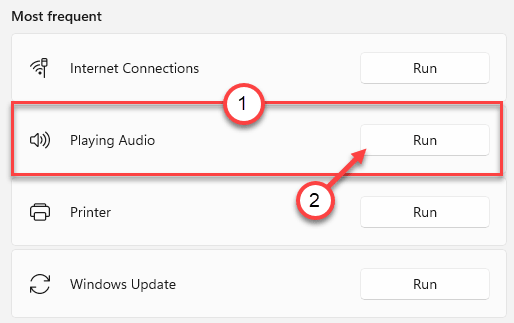
7. Volg de instructies op het scherm en voltooi het probleemoplossingsproces.
Dit zou het probleem met de audioapparaten moeten oplossen.
Fix 2 – Update de geluidsdriver
Je hebt een upgrade naar Windows 11 uitgevoerd. Het is dus mogelijk dat sommige van je apparaten zijn verwijderd of vervangen door andere versies van de stuurprogramma’s.
1. Druk op de Windows-toets+R.
2. Typ daarna”devmgmt.msc“en klik vervolgens op”OK“.

3. Wanneer Apparaatbeheer wordt geopend, vouwt u het gedeelte’Besturing voor geluid, video en games‘uit.
4. Klik daarna met de rechtermuisknop op het audioapparaat en tik op”Stuurprogramma bijwerken“.
5. Klik daarna op”Blader op mijn computer naar stuurprogramma’s“.
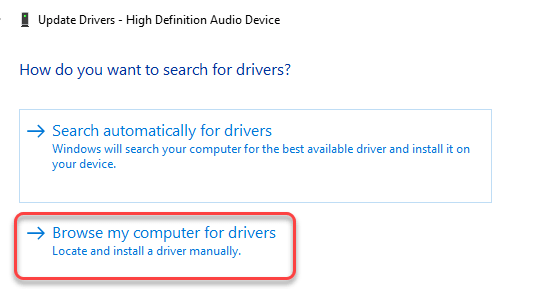
6. Tik vervolgens op”Laat me kiezen uit een lijst met beschikbare stuurprogramma’s op mijn computer.”.
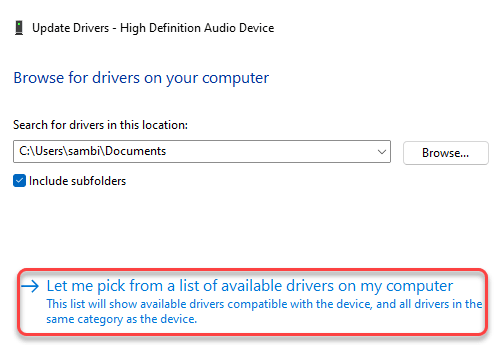
7. Selecteer nu de standaard geluidsdriver uit de lijst.
8. Klik vervolgens op”Volgende“om het op uw computer te installeren.
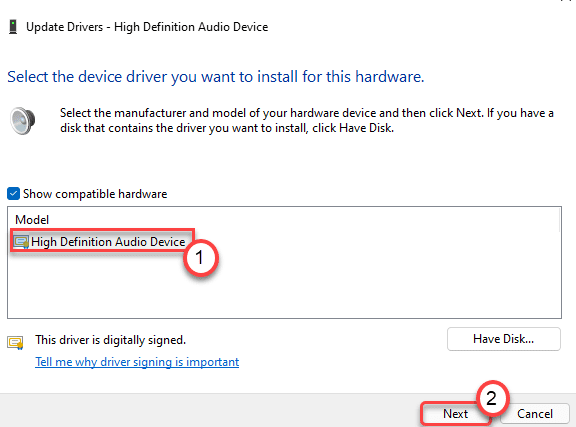
9. Als u een waarschuwingsbericht opmerkt, klikt u op”Ja“.
Sluit nu Apparaatbeheer en start opnieuw het systeem.
Fix 3 – Verwijder de geluidsdriver
Als het bijwerken van het audiostuurprogramma het probleem niet oplost, verwijder dan het audiostuurprogramma en start de machine opnieuw op.
1. Klik eerst met de rechtermuisknop op het Windows-pictogram en klik op”Apparaatbeheer“.
3. Je moet het gedeelte’Geluids-, video-en gamecontrollers‘uitvouwen.
4. klik nu met de rechtermuisknop op het audiostuurprogramma en klik vervolgens op’Apparaat verwijderen‘om het specifieke audioapparaat te verwijderen.
5. Klik eenvoudig op”Verwijderen“om de verwijdering van dit stuurprogramma te bevestigen.
Daarna herstart uw computer één keer. Windows installeert automatisch het standaardstuurprogramma voor het audioapparaat.
Als het stuurprogramma er nog steeds niet is, volg dan deze stappen-
Open het venster Apparaatbeheer.
a. Klik in Apparaatbeheer op’Actie‘.
b. Tik daarna op”Scannen op hardwarewijzigingen“.
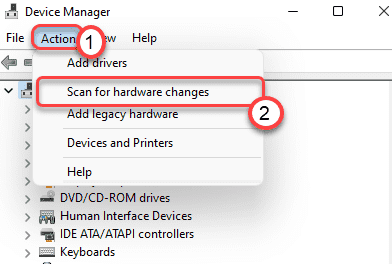
Windows scant naar het verwijderde hardwareapparaat en installeert het tijdens het proces.
Fix 4 – Schakel alle verbeteringen uit
De verbeteringen van het geluidsapparaat kunnen de reden zijn dat u met dit probleem wordt geconfronteerd.
1.Eerst moet u op de’Windows-toets‘drukken samen met de’R‘-toets om het venster Uitvoeren te openen.
1. p>
2. Typ nu”mmsys.cpl“en druk op Enter.
3. Ga in het venster Geluid naar het tabblad’Afspelen‘.
4. Vervolgens moet u er met de rechtermuisknop op klikken en vervolgens op’Eigenschappen‘klikken.
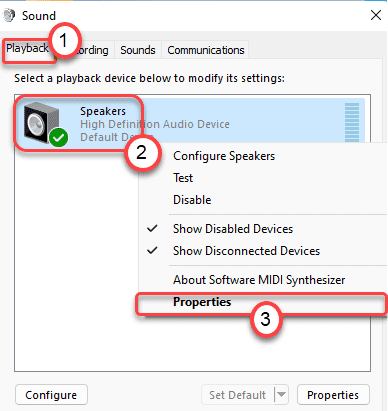
5. Zodra het venster Eigenschappen voor luidsprekers wordt geopend, gaat u naar het tabblad’Verbeteringen‘.
6. Schakel vervolgens het vinkje uit de optie’Alle geluidseffecten uitschakelen‘.
7. Vergeet niet op”Toepassen“en op”OK“te klikken.
Controleer nu of het geluid werkt op uw computer of niet.
Uw probleem zou opgelost moeten zijn.

Sambit is een werktuigbouwkundig ingenieur volgens kwalificatie die graag schrijft over Windows 10 en oplossingen voor de meest bizarre problemen.










